※Wndows11での操作手順となります。
■マイク付きのオーディオ機器を接続した際に、マイクのみが動作しない場合
マイク付きオーディオ機器を接続してもマイクが認識されない場合
オーディオ機器を接続した際に「音声は再生されているが、マイクの利用が行えない」といった場合には下記の手順にてオーディオ機器の認識に相違がないか確認ください。
1.画面下部の検索欄に「Realtek Audio Console」と入力し、
「最も一致する検索結果」に表示された「Realtek Audio Console」をクリックします。
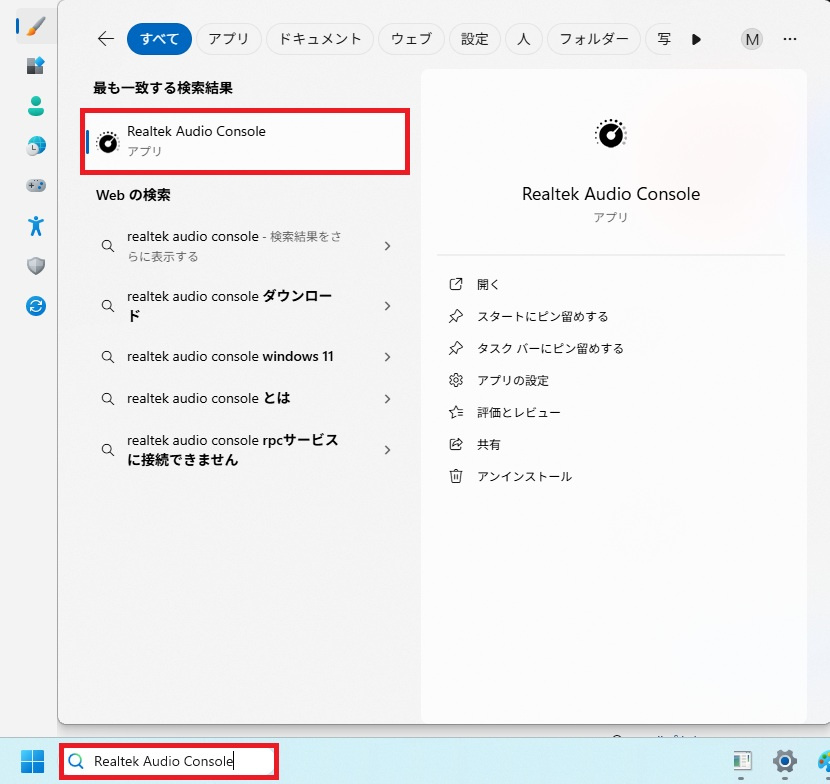
2.「Realtek Audio Console」画面が表示されましたら、画面左下の「詳細設定」をクリックします。
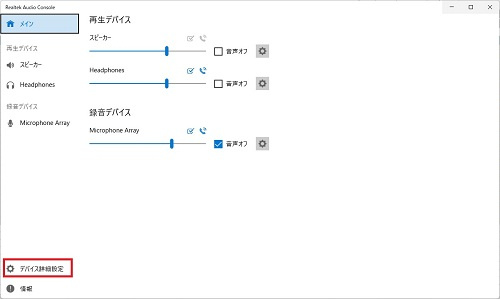
3.「アナログ」項目が「ヘッドフォン」になっている場合は音声出力のみになります。
項目をクリックして、「ヘッドセット」や「ヘッドフォン(マイク搭載)」を選択してください。
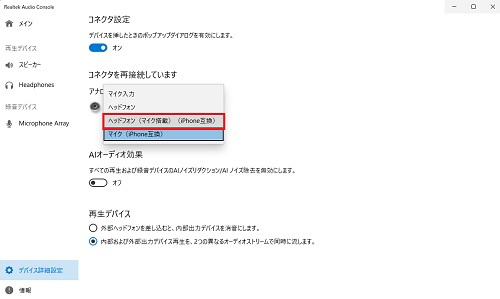
■マイクなど、オーディオ機器を接続した際に都度、選択を求められる場合
オーディオ機器を接続した際に機器の選択が都度表示され、煩雑な場合には下記の設定画面から通知をオフにすると、前回の接続情報が保持され、機器接続時の選択画面が非表示になります。
4.「Realtek Audio Console」画面にて、画面左下の「詳細設定」をクリックします。
「コネクタ設定」の「デバイスを挿した時のポップアップダイアログを有効にします」が
「オン」になっている場合は、クリックして「オフ」にします。
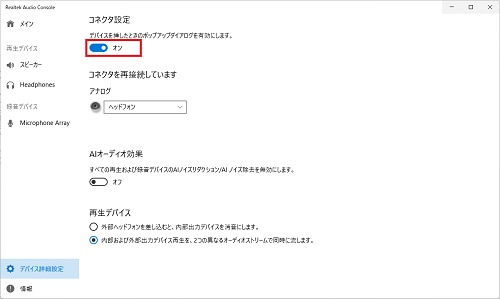
■マイク使用時に、周囲の音や突発的に発生したノイズを除去したい場合
オンライン会議などでオーディオ機器を利用する際に、周囲の環境音などを抑制する際には
下記の手順からノイズ除去のレベルを調整し、ご利用環境に適した設定へ変更ください。
5.「Realtek Audio Console」画面にて、画面左下の「詳細設定」をクリックします。
「AIオーディオ効果」の設定が「オフ」になっていることを確認します。
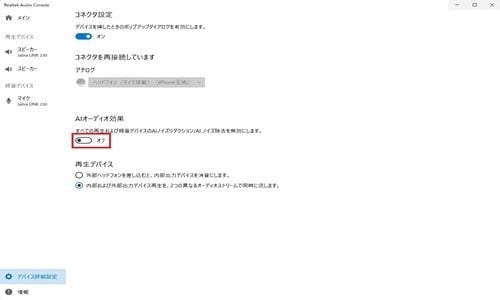
6.画面左側の「録音デバイス」の下に表示されているマイクをクリックします。
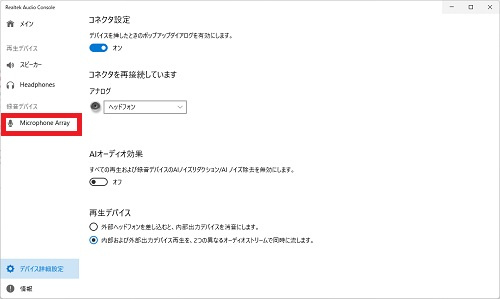
7.「マイク効果」にて、「一方向」もしくは「全方向」のいずれかをクリックし、
「AIノイズ除去」ボックスをクリックしてチェックを入れてください。
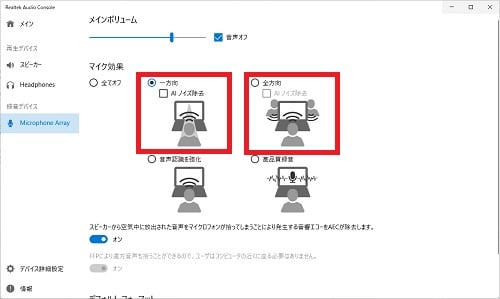
※オンライン会議などでマイクの音声が先方に聞こえない場合には
環境音などを抑制するノイズ除去機能が作用している場合があります。
ご利用中のソフトウェアの設定などからノイズキャンセルに関する項目をオフにするほか、
上記の設定をオフに変更し、状況に改善が見られるかご確認ください。